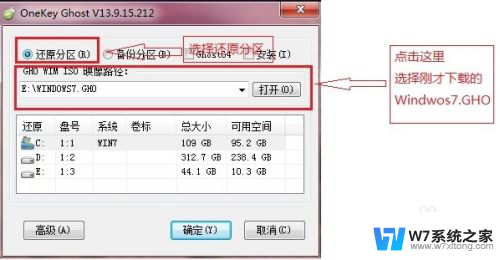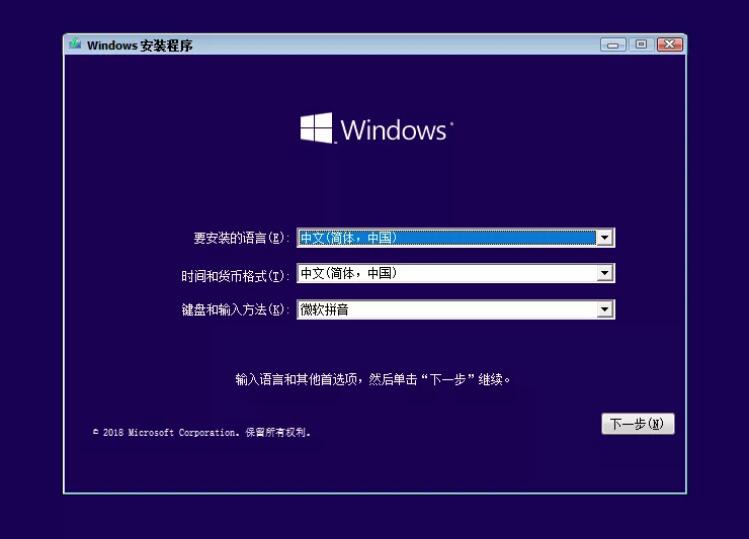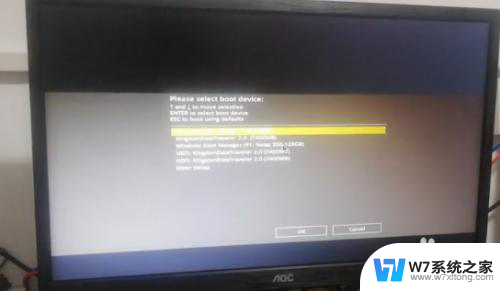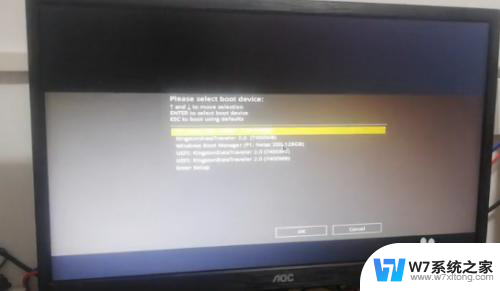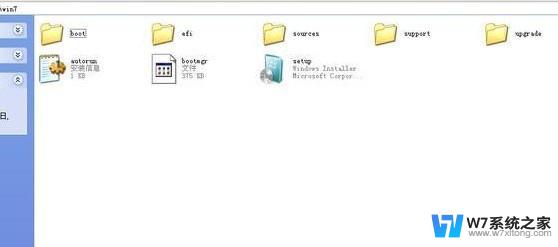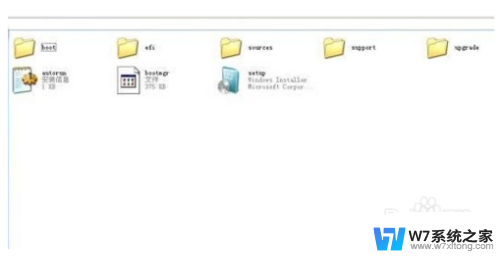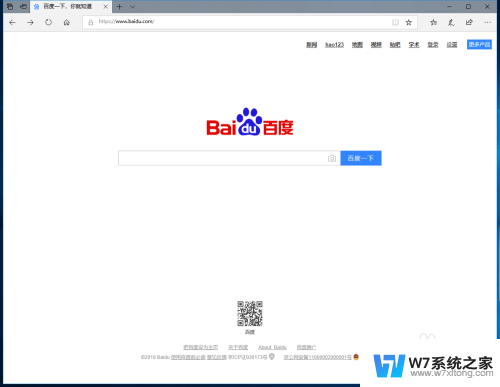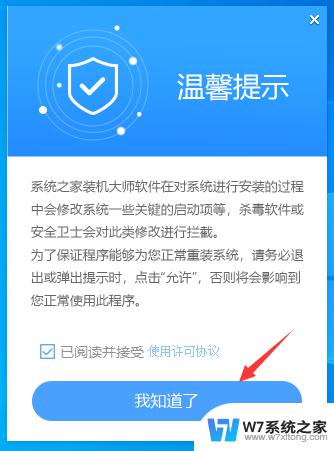windows 7怎样刷机 电脑win7系统重装步骤
Windows 7是微软推出的一款经典操作系统,在使用一段时间后,有时候我们可能需要对电脑系统进行重新安装或刷机,重装Windows 7系统并不复杂,只需要按照正确的步骤操作即可。接下来我们就来了解一下电脑Win7系统重装的具体步骤。

**一、准备工作**
1. **备份重要数据**:在进行系统重装前,务必备份好个人文件、照片、文档等重要数据到外部硬盘或云存储中。以免丢失。
2. **准备安装介质**:您需要一个Windows 7的安装光盘或创建一个可启动的USB安装盘。可以从微软官网下载ISO镜像文件,并使用工具如Rufus制作USB启动盘。
**二、设置BIOS/UEFI**
1. **重启电脑**:将准备好的安装介质插入电脑,重启电脑。
2. **进入BIOS/UEFI**:在开机时按F2、Delete或Esc等键(具体按键依据主板型号而定),进入BIOS/UEFI设置界面。
3. **设置启动顺序**:将USB或光盘设置为第一启动项,保存设置并退出BIOS/UEFI。
**三、安装Windows 7**
1. **启动安装程序**:电脑重启后,会自动从安装介质启动,进入Windows 7安装界面。
2. **选择安装语言、时间等**:根据提示选择适当的语言、时间等设置。
3. **点击“安装现在”**:阅读并接受许可协议后,点击“安装现在”按钮。
4. **选择安装类型**:通常选择“自定义(高级)”以进行全新安装。
5. **选择安装分区**:删除或格式化旧的系统分区,然后选择该分区作为新系统的安装位置。
6. **等待安装完成**:系统开始复制文件并安装,此过程可能需要一段时间。
**四、配置系统设置**
1. **设置计算机名称**:安装完成后,根据提示设置计算机名称和用户账户。
2. **安装驱动程序**:安装必要的硬件驱动程序,如显卡、声卡等,以确保设备正常工作。
3. **安装常用软件**:根据个人需求安装常用的办公软件、浏览器、杀毒软件等。
通过以上步骤,您就可以成功重装Windows 7系统了。记得定期更新系统和软件,以保持系统的安全性和稳定性。
以上就是windows 7怎样刷机的全部内容,碰到同样情况的朋友们赶紧参照小编的方法来处理吧,希望能够对大家有所帮助。